如何修复Google Chrome 上的 SSL 证书错误?
我们都知道Google Chrome是Windows 10 上最好的浏览器之一,它具有扩展和增强的安全浏览等功能,使网络体验真正安全和高效。但是我们在Chrome上经常会遇到SSL证书错误等恼人的问题。即使重新安装 Chrome 后,“ERR_SSL_PROTOCOL_ERROR”也不会消失。因此,如果您也面临同样的问题,请不要担心。以下是修复 Google Chrome 上 SSL 证书错误的一些简单步骤。
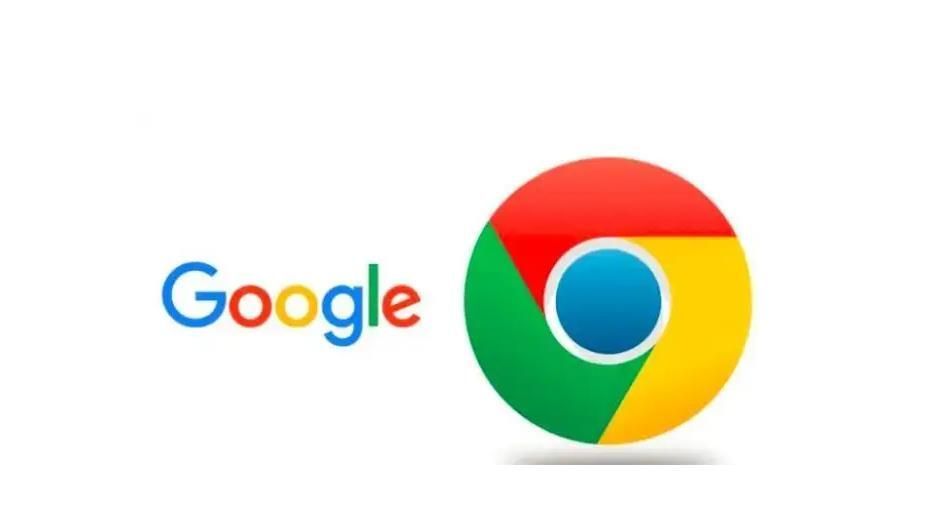
修复 Google Chrome 上的 SSL 证书错误
1. 如果您在 Google Chrome 上收到 SSL 证书错误,则可能是您计算机上的时间和日期设置错误。您只需要更正它,错误就会得到解决。因此,只需在搜索栏中搜索“时间”并按 Enter。
2. 在这里,只需启用“自动设置时间”的切换,并将时区更改为您当前的地区。就是这样。对于大多数用户来说,这应该可以解决 Chrome 中的 SSL 证书问题。
3. 如果上述步骤没有解决问题,请按照以下步骤操作。在搜索栏中搜索“ Internet 选项”并打开顶部结果。
4. 在这里,移动到“内容”选项卡,然后单击“清除 SSL 状态”。之后,单击“应用”。
5.您还可以降低安全级别并检查问题是否已经消失。移动到“安全”选项卡并将安全级别降低到“中”。现在,单击“应用”和“确定”。最后,打开 Chrome 并检查 SSL 证书错误是否已解决。
6. 如果问题仍然存在,请尝试将 Chrome 更新到最新版本。打开 Chrome 并点击三点菜单 -> 设置 -> 关于 ->检查更新。更新后,重新启动 Chrome,这一次“ERR_SSL_PROTOCOL_ERROR”应该消失了。
7. 最后,您可以尝试此步骤,这应该可以解决大多数用户的问题。右键单击 Chrome 并打开“属性”。在这里,在“目标”字段下--ignore-certificate-errors,在末尾添加。现在,单击“确定”并检查 SSL 证书错误是否已修复。
查找 Chrome 上 SSL 证书错误的所有解决方案
所以这些是应该解决“ERR_SSL_PROTOCOL_ERROR”的步骤。每当你遇到此问题时,请务必检查其他浏览器。如果你在任何地方都遇到同样的错误,那么你需要修复管理所有浏览器的系统。除此之外,此外,我建议您增强谷歌浏览器的安全性,以获得安全的网络体验。
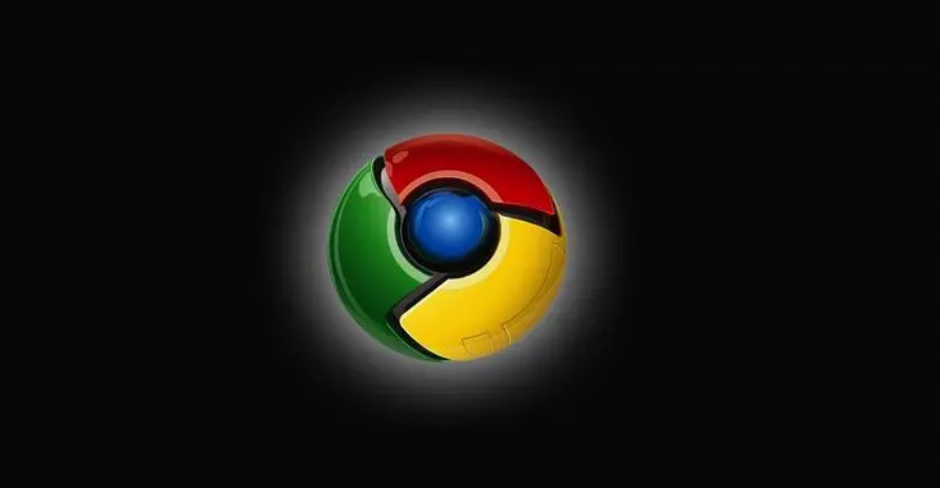
如何通过Chrome浏览器查看和管理网页缓存
了解在Chrome浏览器中如何查看和管理网页缓存,包括清除缓存、查看缓存内容和调整缓存设置。

如何修复Chrome浏览器中的“页面加载中断”问题
有很多用户都不清楚如何修复Chrome浏览器中的“页面加载中断”问题,于是,本文提供了详细的操作方法,希望可以帮助到各位。
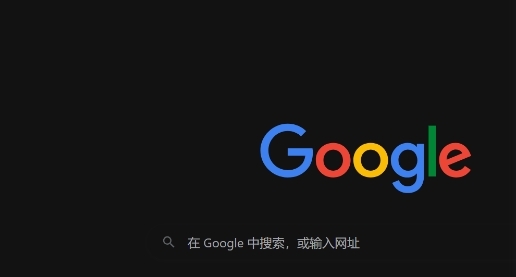
使用Google Chrome提升页面上的交互动画效果
使用Google Chrome提升页面上的交互动画效果,减少动画的卡顿,优化JavaScript和CSS动画的执行,确保流畅的视觉效果,提高用户的互动体验,提升网站的吸引力。

如何在Google Chrome中配置DNS预取功能
介绍了在Google Chrome浏览器中如何正确配置DNS预取功能,以加速域名解析过程,提升整体访问速度。
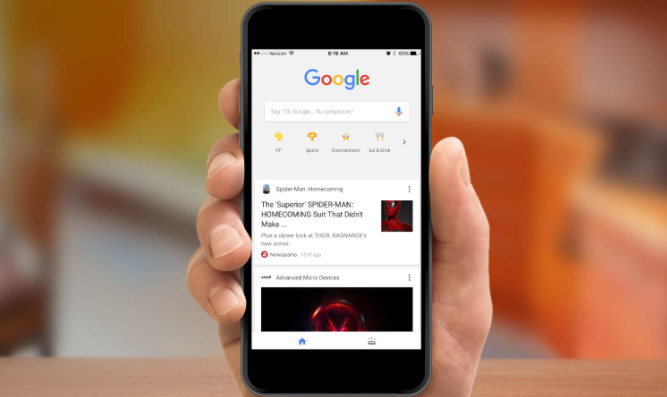
如何通过谷歌浏览器减少页面加载中的阻塞资源
学习如何在Google Chrome中识别并减少页面加载中的阻塞资源,以加速页面的显示速度。

谷歌浏览器出现0xc0000034错误代码怎么办
谷歌浏览器出现0xc0000034错误代码怎么办?小编为此特地整理了解决谷歌浏览器提示0xc0000034错误代码的方法,快来一起看看吧。

如何更新Google Chrome到2020最新版本?
Google chrome是一款快速、安全且免费的网络浏览器,能很好地满足新型网站对浏览器的要求。Google Chrome的特点是简洁、快速。

如何下载安装谷歌浏览器win64位?值得使用吗?
在具有 64 位处理器的计算机上使用 Windows 7、8 或 8 1 的任何人都可以使用 Chrome 64 位。

如何将谷歌浏览器设置为英文版
如何将谷歌浏览器设置为英文版?下面小编就给大家带来谷歌浏览器设置为英文模式教程详解,有需要的朋友不妨来看看了解一下。

电脑xp系统打不开谷歌浏览器怎么办?<解决方法>
谷歌浏览器是一款大家都很喜欢使用的网页浏览器,已经成为我们生活中不可或缺的软件。有时候,在xp系统中,我们会遇到打不开Google浏览器的故障。试了几次还是一样。不用太担心。这里有一个解决xp系统打不开Google浏览器的方法,有需要的小伙伴们一起来看看吧!

如何在 Android 版 Chrome 中管理下载?
当您在 Android 上查看 Chrome 浏览器时,您可能会注意到它几乎没有提供管理下载的选项,您可能从桌面版 Chrome 中知道的内部 URL chrome: downloads 不起作用。

下载谷歌浏览器时无法访问网页怎么办?
你有没有在使用谷歌浏览器的时候遇到各种问题呢,你知道谷歌浏览器下载谷歌浏览器时无法访问网页是怎么回事呢?来了解谷歌浏览器下载谷歌浏览器时无法访问网页的解决方法,大家可以学习一下。

谷歌浏览器网页内容显示不全怎么办
谷歌浏览器网页内容显示不全怎么办?有这个疑惑朋友快来和小编看看谷歌浏览器网页内容显示不全的解决办法,希望能帮助到大家。

谷歌浏览器该如何设置跨域_谷歌浏览器跨域问题解决
谷歌浏览器最近前端开发用到的跨域功能似乎又出了问题,快来和小编学习如何解决跨域问题

谷歌浏览器登录后没有响应_谷歌浏览器没有响应解决方案
你有没有在使用谷歌浏览器的时候遇到各种问题呢,你知道谷歌浏览器登录后没有响应是怎么回事呢?来了解谷歌浏览器登录后没有响应的解决方法,大家可以学习一下。

如何配合Chrome使用Evernote?
Evernote是一款多平台的笔记app。该应用程序将笔记和图像分类到笔记本中,使您可以轻松地组织和标记它们。

谷歌浏览器不能打开Axure原型怎么办(最新解法)
谷歌浏览器不能打开Axure原型怎么办?产品给的原型图打不开实在让人烦恼,这就快和小编一起解决问题吧!

谷歌浏览器如何禁用flash?flash禁用方法介绍
最近,频频爆出的安全漏洞,让flash的存在感越来越低,甚至曾经有一个Flash安全漏洞被曝可用于向Windows PC传送勒索软件。很多公司和个人用户也因此选择禁用flash!那么,在谷歌浏览器中如何操作禁用flash呢?下面就让我们一起来看看,了解一下吧!





